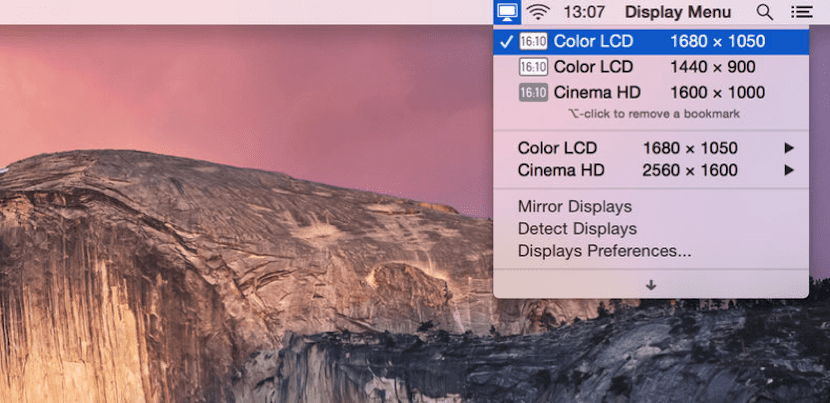
在Mac App Store中,我们可以找到大量应用程序,使我们可以快速,轻松地对系统进行更改 无需深入研究有时复杂的macOS菜单。 另外,如果我们通常定期进行这些更改,则第三方应用程序可能是解决我们问题的最佳解决方案。
如果由于某种原因,我们通常被迫更改计算机的分辨率,特别是如果我们在一天内必须在各种情况下进行更改,则可以使用Display Menu,这是一个简单的应用程序,可通过顶部菜单栏, 这将使我们能够快速更改分辨率。
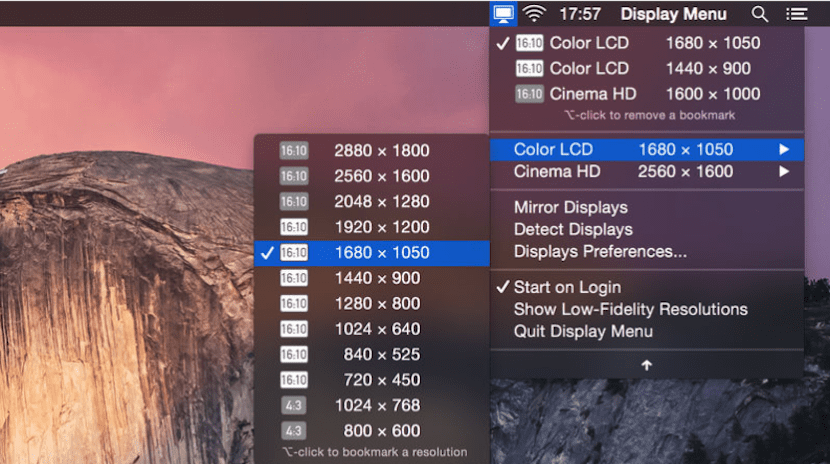
运行应用程序后,在顶部菜单栏中, 将显示直接访问与我们的Mac显示器或屏幕兼容的所有分辨率的信息。 要更改分辨率,我们只需单击菜单,然后选择我们要在计算机上显示的应用程序即可。 它还使我们可以调整刷新率以及已连接到设备或笔记本电脑屏幕的显示器的刷新率。
该应用程序的上一次更新是在今年XNUMX月,因此它与最新版本的macOS(当前为macOS High Sierra)完全兼容。 显示菜单可完全免费下载 而且它为我们提供了应用内购买功能,从而能够解锁该应用程序为我们提供的所有选项,这只不过是与视网膜显示器及其相应分辨率的兼容性。 借助“显示菜单”,我们可以极大地提高更改分辨率的任务,而不必在任何时候进入菜单,从而可以显着提高生产率。
嗨,我在“显示菜单”中放了一个分辨率,但屏幕上没有信号,您知道如何解决吗?